Хонор не видит компьютер и не подключается: что делать?

Смартфон Хонор не видит компьютер при подключении? Если он заряжается, то причина может быть в кабеле или USB порте, которые не подходят для передачи файлов. Проверьте тип подключения – требуется режим передачи файлов MTP. Если смартфон даже не заряжается, то дело в неисправном кабеле или порте. Девайс можно подключить и беспроводным способом, но только если на обоих устройствах включена такая возможность.
Преимущества и недостатки подключения через USB
Способ подключения телефона к ПК зависит от того, какие цели ставит перед собой пользователь. Если задача – копирование или передача большого объема данных, рекомендуется использовать USB-кабель. Достоинства способа:
- высокая скорость передачи данных;
- владелец гаджета может продолжить им пользоваться, несмотря на активное соединение;
- благодаря этому типу подключения пользователь получает доступ к внутренним папкам смартфона.
Если рассматривать недостатки соединения телефона с компьютером или ноутбуком по USB, то он один – пользователь «привязывается» к ПК, поэтому следует заранее смирится с ограничением свободы.
Не подключается телефон к компьютеру через hisuite
HiSuite
версия: 11.0.0.610

Последнее обновление программы в шапке: 22.03.2022
Описание:
HiSuite — фирменная утилита от компании Huawei, предназначенная для синхронизации андроид-устройств Huawei/Honor с ПК на базе Windows и MAC систем.
Основные возможности
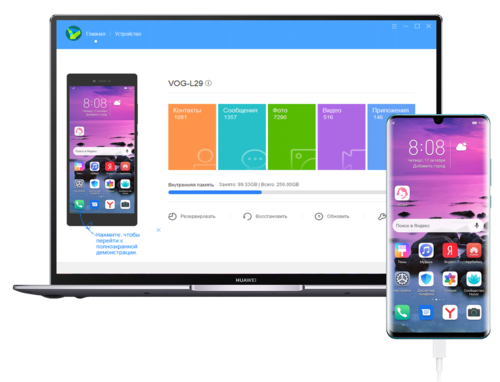
- Является драйвером для подключения к ПК;
- Позволяет синхронизировать контакты и календарь;
- Отправлять и принимать SMS сообщения;
- Редактировать контакт лист;
- Устанавливать и удалять приложения через ПК (установка *.apk файлов);
- Позволяет делать скриншоты с экрана телефона; (Root не нужен!);
- Управление фотографиями и аудиофайлами через ПК.
- Windows 7/8/8.1/10 32/64bit
- Windows Vista 32/64 bit
- Windows XP 32/64 bit (с 11-ой версии утилиты — не поддерживается)
- 500Мб свободного места на диске
- 1Гб оперативной памяти
- Разрешение экрана от 1024×768, 16 цветов
Инструкция по установке
- Скачать архив с утилитой;
- Убедиться, что в системе на ПК (для Windows) установлен 32-битный распространяемый компонент Microsoft Visual C++ для Visual Studio 2015, 2017 и 2019 (x86), и дополнительно для наглядности тут (ссылка)
- Установить, запустив .exe файл желательно с правами администратора для систем Windows Vista/Se7en/10 ;
- В настройках телефона включить USB Debugging Mode (Отладка по USB) подробности уточняйте в теме прошивки для устройства ;
- В настройках телефона Разрешить HiSuite доступ к HDB согласно Инструкции на сайте тех.поддержки Huawei.
- Запустить приложение HiSuite. Клиент на телефон должен установиться автоматически. Если этого не произошло, изучите информацию под спойлером Возможные проблемы синхронизации.
Русский интерфейс: Да
— для версий EN (OVE / OVERSEA) русификация вшита в утилиту;
— для оригинальных версий CN (без OVE) — русификаторы тут (ссылка). Инструкция по установке русификатора — тут (ссылка)
apk для смартфонов HiSuite.apk ( 577.39 КБ )
apk для планшетов от Rara Avis: https://4pda.to/forum/dl/post/1670785/signed.1.5.00.11.landscape.HiSuite.apk
Перепаковано. Имеет ландшафтную ориентацию.
- Универсальные способы отката прошивки на примере Honor 10i, Huawei P30 Pro и Huawei P40 Pro
- Как проверить правильность настроек телефона при помощи утилиты Moolti-Tool, когда не получается синхронизировать устройство с ПК. Вариант 1. Вариант 2.
- Знакомство с HiSuite — Фирменный диспетчер устройств. Часть 1. Часть 2. Часть 3.
Сообщение отредактировал Volkodav. — 22.03.22, 17:02
Причина редактирования: Обновление: новая версия 11.0.0.610 Оригинальная версия CN (без OVE) + русификатор (Windows)
На устройства Не Huawei данная утилита пока не проверялась. Если будут желающие проверить — отпишитесь о результате.
Работает на Incredible S только по Wifi.
по USB не определяет телефоню
Работает в основном все,да и главное сихронизация через Wifi как у iTunes. :clap:
Сообщение отредактировал mamaru — 13.02.12, 02:43
DTS,
А почему «русский интерфейс: неизвестно»? Русский присутствует.
P.S. По моему даже на скрине русский язык явственно виден.
Сообщение отредактировал Softor — 13.02.12, 07:49
Dell Streak7 ICS 4.0.3
Работает по USB и по WiFi
Демон ставиться не захотел — пришлось подправить.
Драйвера на adb уже были установлены.
После установки демона на планшет — подключилось и работает.
Мой демон: HiSuite.apk ( 524.7 КБ )
Dreamer. Что правили, если не секрет? Думаю, есть смысл добавить в шапку (и добавлю), но хотелось бы побольше информации.
DTS, Если честно — то ничего)))
apk брал из папки программы после установки.
Пытался поставить через adb, но получил ошибку (не верный путь для установки)
Разобрал, покопался, ничего не нашел и собрал обратно.
Но ведь заработало! 😉
Добавлено 13.02.2012, 11:42:
Драйвера на adb стоят?
Думаю стоит добавить в шапку, что для «не Хуавеев» нужны adb драйвера!
Сообщение отредактировал Dreamer. — 13.02.12, 11:43
Dreamer. Самое интересное, что размер стал меньше) ок, чуть позже добавлю в шапку с описанием. Рад, что понравилась софтина)
DTS, у мена подписывалка еще и zipalign делает вот и похудела апк )))
Софтина норм, забавно делает скриншоты и устанавливает проги пачками.
Синхронизация не нужна, а вот начальнику моему как раз позарез необходимо синхронить с аутлуком.
HTS HD2 Android 2.3.5 sense 3.5
Заработала без шаманств.
Добавлено 14.02.2012, 20:19:

для huawei honor U8860 она норм работает?
для него дрова на телефон ставить нужно или нет?
эта программа полное резервное копирование устройства производит или только картинки, музыку и прочее?
Сообщение отредактировал Roman_4pda — 17.02.12, 13:29
Смотря что подразумевать под полным. Если как backup через CWM, то нет. Если просто восстановить настройки, контакты и установленные приложения — да. Подобие титаниум бэкапа.
DTS,
я имею ввиду вообще, все приложения, систему послностью сохранить. сторонних прог нет. чистый из коробки , чтобы при какой либо ситуации с Андроидом, я мог полностью восстановить систему в начальное положение «из коробки».
Сообщение отредактировал Roman_4pda — 17.02.12, 16:30
Сообщение отредактировал NonpluS — 17.02.12, 16:38
я имею ввиду вообще, все приложения, систему послностью сохранить. сторонних прог нет. чистый из коробки, чтобы при какой либо ситуации с Андроидом, я мог полностью восстановить систему в начальное положение «из коробки».
Вам тогда лучше вот этой инструкцией воспользоваться. Бэкап от HiSuite устанавливается на уже запущенную систему и доустанавливает то, что в себе хранит. То есть не удалить старую прошивку/рут/Su.
(если у вас автостарт подключаемых накопителей, то закройте все открывшееся папки или диски,
а под Linux нужно отмонтировать раздел (в моем случае это sdc))
из под Linux: с картинками (под спойлерами)
у меня Win7 HP. под него снимать и заливать можно? и вообще, в чем разница между тем куда я сниму/залью XP или Win7.
у меня cmd не открывается. я вообще не пойму как его открыть. файл нашел.
hisuite может полный бэкап прошивки/всех данных сделать? потому что что я тут прочел, ни чего особо не понял. не знающий человек вряд ли разберется с этим.
СНИМАТЬ ЛУЧШЕ ПОД WINDOWS XP, ЗАЛИВАТЬ ТОЛЬКО ПОД XP!
я снимаю под Win7 (максимальная), пока без проблем.
Все нужные файлы прикрепрелены в конце.
1. Скачать Flashnul
2. Распаковать архив flashnul-1rc1.zip в корень диска C:
3. открыть cmd
Код
cd C:flashnul-1rc1
Код
flashnul -pздесь нужно посмотреть какой номер диска присвоен телефону,
у меня диск «1 size = 3959422976 (3776 Mb)»
Код
flashnul 1 -S flash.dumpдождаться завершения процесса
зайти в папку C:flashnul-1rc1 и убедиться что файл flash.dump успешно создан.
Код
flashnul 2 -L flash.dump заливка файла обратно.
тут я на своем примере объясню что да как в cmd это выглядит:
открыли cmd и видим:
Microsoft Windows Version 6.1.7600
© Корпорация Майкрософт (Microsoft Corp.), 2009. Все права защищены.
Avaible physical drives:
1 size = 3959422976 (3776 Mb) ### (это наш телефон*)
Press ENTER to exit.
C:flashnul-1rc1>flashnul 1 -S flash.dump #####(стартует процесс коопирования всего тела)
Disk PhysicalDrive1 (UNC name: \.PhysicalDrive1)
————————————————————Drive geometry—
Cylinders/heads/sectors = 481/255/63
Bytes per sector = 512
CHS size = 3956359680 (3773 Mb)
—————————————————————Device size—
Device size = 3959422976 (3776 Mb)
delta to near power of 2 = 335544320 (320 Mb), 8%
Surplus size = 3063296 (2991 kb)
————————————————Adapter & Device properties—
Bus type = (7) USB
Removable device = Yes
Command Queue = Unsupported
Device vendor = Huawei
Device name = eMMC Storage
Revision = 2.6
—————————————————————Hotplug info—
Device hotplug = Yes
Media hotplug = No
Reading 0xebf20000 (3775 Mb), 11637377 b/s
save finished
———————————————————-Operation result—
passes: 1
errors: 0 #####Внимательно смотрим на наличие ошибок в создании дампа.
read bytes: 3959422976 (3776 Mb)
avg. read speed: 11637030 (11 Mb/s)
max/min read speed: 0 (0 b/s) / 0 (0 b/s)
Press ENTER to exit. ##### (жмем закрываем)
тем более у меня расширение cmd.c не поддерживает , а других cmd я не нашел.
Архив вскрывал на С.
cmd нашел тут:
C:\flashnul-1rc1=>src=>colian
так что как выяснлось — я профан с этим)
А почему при проверке обновления проги он пишет что верия 1.4.10.3 новее чем эта (10.4) и столбиком фразу «you yong sister».
Не подключается к пк даже через hisuite

Решил подключить к пк, чтобы передать фотографии, но не получилось. Все включил: и отладку по USB, и HDB включил, на пк установил hisuit, но не выходит. Что делать?
Найдите и установите актуальный драйвер для вашего устройства,
При подключении кабеля выбрать MTP — передача файлов, чтобы телефон обнаружился компьютером как флешка. Драйвера обычно для этого устанавливать не нужно (само все ставится). Быть может компьютер вообще не обнаруживает новое устройство — тогда скорее всего неисправен/частично оторван/плохо установлен ранее разъем. Ремонт разъема в сервисе 800-1000р.
Добрый день! Возможно поврежден Micro USB разъем. Заряжаться он при этом может, а контакты на передачу данных нарушены. Такой ремонт стоит в среднем 800-1000 рублей.
Hisuite не устанавливается: причины и что делать?
Здесь есть несколько вариантов, затрудняющих установку:
- отсутствие памяти;
- неправильная установка драйверов;
- неизвестная ошибка.
В случае отсутствия свободного места для установки драйверов система не даст произвести синхронизацию. Поэтому перед процедурой убедитесь, что на ПК есть память для новых файлов. Неправильная установка драйвера случается крайне редко, так как в основном их образы уже записаны в системе, и идет только распаковка. Но если это и случилось, попробуйте удалить ту часть, которая уже установилась, и произвести попытку синхронизации с нуля.
Еще одной преградой становится неизвестная ошибка. Как правило, это просто баги системы. Здесь помогает обычная перезагрузка и очистка резервов памяти от файлового мусора.
Проверьте, используете ли вы стороннее приложение-диспетчер
Проблемы с соединением могут возникать при использовании сторонних приложений-диспетчеров. Чтобы их устранить нужно:
- Первым шагом требуется выбрать раздел «Настройки». Далее найти и открыть пункт «Для разработчиков».
- Если данный пункт отсутствует, нужно зайти в раздел «О телефоне», в приложении «Настройки». Здесь следует прописать семь раз номер сборки гаджета. Если требуется пароль от блокировки экрана, нужно ввести и его. Затем должно появиться оповещение «Вы стали разработчиком!». После всех проделанных шагов, требуется вернуться к меню «Настройки», далее нужно нажать на «Для разработчиков». После чего потребуется активировать опцию «Отладка по USB», так, как показано на рисунке.

- После активации данной опции, нужно отключить USB-кабель, а затем повторить попытку подключения. Если и это не помогло устранить проблему, значит, следует отключить опцию «Отладка по USB», а после снова ее активировать.
В случае, когда вышеописанная инструкция не помогла устранить неисправность, значит, проблема связана с посторонними дополнениями-диспетчерами. Это случается когда дополнение не совместимо с Android, на котором функционирует смартфон. Для того чтобы устанавливать соединение между гаджетом и ПК, следует использовать HUAWEI HiSuite. Как установить данную программу можно прочитать ниже:
- Первым шагом нужно подключить гаджет к ПК при помощи USB-кабеля.
- Далее нужно войти в «Этот компьютер или Мой компьютер».
- Затем в списке портативных устройств нужно выбрать, и два раза кликнуть по «HiSuite Downloader.exe».
- После чего можно установить приложение на телефон. Еще в данном разделе можно проверить наличие новых версий. Всегда нужно использовать последнюю версию приложения.
Примечание: Для того чтобы установить HiSuite на устройство, поддерживающее Magic UI 2.X, Magic UI 3.0.1, EMUI 9.X или EMUI 10.0.1, потребуется:












